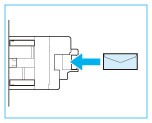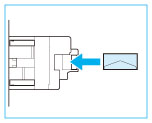手差しトレイに封筒/はがきをセットする
手差しトレイへ封筒、はがきなどをセットする際は、しわにならないよう、以下の作業を行います。
手差しトレイの使用方法については「手差しトレイに用紙をセットする」を参照してください。
|
メモ
|
|
積載制限表示(
 )を越えないようにセットしてください。 )を越えないようにセットしてください。用紙の梱包紙に給紙面についての指示が書かれている場合は、その指示に従って用紙をセットしてください。
手差しトレイに用紙をセットする場合は、プリントする面を下にしてセットしてください。
手差しコピー/プリントをするときは、用紙がカールしていると、紙づまりを起こしやすくなります。そのため、図のようにカールをなおしてから手差しトレイにセットしてください。
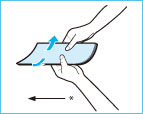 *給紙方向
手差しトレイを使って、すでに一度コピー/プリントされている用紙の裏を再度コピー/プリントに用いる場合は、用紙のカールをなおし、コピー/プリントする面を裏向きにセットしてください。また、両面印刷をしたい場合は、下図のようにセットすると印字の向きを揃えることができます。
 *1給紙方向
*2排紙方向
カセットに封筒をセットする方法については、「封筒をセットする」を参照してください。
|
封筒をセットする
1.
手差しトレイを開く
封筒が大きいときは補助トレイを引き出します。
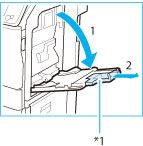
*1補助トレイ
|
メモ
|
|
封筒以外の用紙が[環境設定](設定/登録)の[手差し用紙のデフォルト設定登録]で登録されている場合は、設定を「OFF」にしてください。
|
2.
封筒を準備する
|
重要
|
|
封筒の中に空気が入ってふくらんでいるときは、手でならして空気抜きをしてからセットしてください。
封筒をきちんと整えずにセットした場合、給紙不良や紙づまりを起こしやすくなります。カールやねじれはなおしてからセットしてください。
封筒の種類によっては重なって通紙されることがあります。重なって通紙されたときは、1枚ずつセットしてください。
フラップ(封)の部分にのりが付いた封筒を使用すると、定着器の熱や圧力により、のりが溶けることがあります。
フラップ(封)の部分にはプリントしないでください。
|
封筒を手にとり、よくさばいて揃える
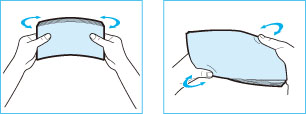
この操作を5回繰り返します。
封筒を清潔で平坦な場所に置いて、矢印の方向に手で伸ばす
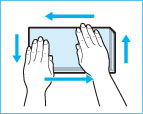
この操作を5回繰り返します。
フラップの部分がめくれないように封筒の四隅をよく押さえる
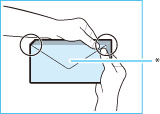
*フラップ
矢印の方向に手で伸ばす
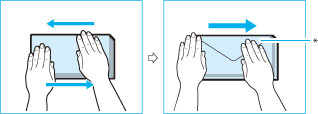
*フラップ
|
重要
|
|
とくに通紙方向を念入りに行ってください。
|
3.
封筒をセットする
図のようにセットしてください。
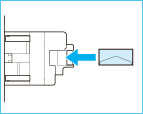 |
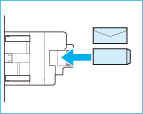 |
|
COM10 No.10
Monarch
DL
ISO-C5
|
長形3 号
洋形長3 号
|
|
重要
|
|
ISO-B5、角形2号には対応していません。
ここまでの手順を行っても正しく通紙されない場合は、同様の手順を1枚ずつ行ってください。
|
|
メモ
|
||||
|
通常の向きでセットしてしわになる場合は、下図のように180度回転してセットしてください。
プリントするときは、プリンタードライバーの印刷設定画面でも、用紙の向きを180度回転させてください。詳細については、ヘルプを参照してください。(→ヘルプを表示する)
コピーするときは、原稿をセットする向きを180度回転させてください。
|
4.
スライドガイドを調整

*1スライドガイド
郵便はがきをセットする
1.
はがきの向きをイラストにあわせてセットする
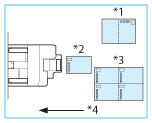 |
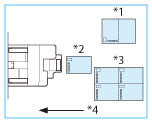 |
|
宛先面にコピーする場合
|
宛先面にプリントする場合
|
*1 往復はがき
*2 はがき
*3 4面はがき
*4 給紙方向
郵便はがきの両面にプリントする場合は、1面目にプリントしたあと、再び手差しトレイにセットし、2面目にプリントしてください。1面目にプリントしたあと、カールがついてしまった場合はカールをなおしてからプリントしてください。

|
重要
|
|
郵便はがきは下向きにカールしていると、紙づまりを起こしやすくなります。
正しくセットしてもはがきの給紙がうまくいかないときは、担当サービスにご連絡ください。
はがきは郵便はがきをご使用ください。ただし、インクジェット用の郵便はがきは使用できません。
|
用紙を選択する
1.
用紙サイズを選択
|
重要
|
|
用紙サイズは、手差しトレイにセットした用紙と同じサイズを選択してください。異なる用紙サイズを選択すると、紙づまりの原因になります。
|
|
メモ
|
|
スライドガイドの調整を促す画面が表示されたときは、スライドガイドの幅を調節してサイズを設定したあと、[OK]を押してください。
スライドガイドの幅の調整または設定/登録の[手差し用紙のデフォルト設定登録]の確認を促す画面が表示されたときは、スライドガイドの幅を手差し用紙のデフォルト設定として登録した用紙サイズにあわせるか、[環境設定](設定/登録)で[手差し用紙のデフォルト設定登録]を「OFF」にしてください。(→手差し用紙のデフォルト設定を登録する)
|
封筒を選択する場合:
[封筒]を押す
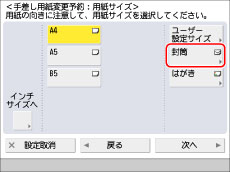
封筒の種類を選択
セットした封筒の種類を選択してください。
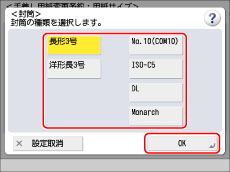
|
重要
|
|
封筒の種類は正しく選択してください。紙づまりの原因になることがあります。
|
[OK]→[次へ]→[次へ]を押す
郵便はがきを選択する場合:
[はがき]を押す
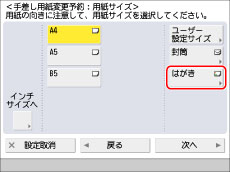
郵便はがきの種類を選択→[OK]を押す
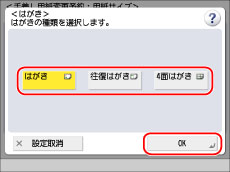
[次へ]を押す
2.
[OK]を押す
セットした用紙の設定を間違えたときは、手差しトレイの用紙を抜き差しして、もう一度設定しなおしてください。
|
重要
|
|
厚紙の種類によっては、手差しトレイに複数枚セットした場合に紙づまりが起きることがあります。その場合は1 枚ずつセットしてください。
用紙の両面にプリントする場合は、両面モードを指定してプリントしてください。用紙の吸湿状態によって、プリントした用紙がしわになることがあります。
封筒にプリントした場合は、10 枚排紙されるごとにトレイから封筒を取り除いてください。
|
|
メモ
|
|
封筒にプリントする場合、プリントした封筒にしわができることがあります。
|